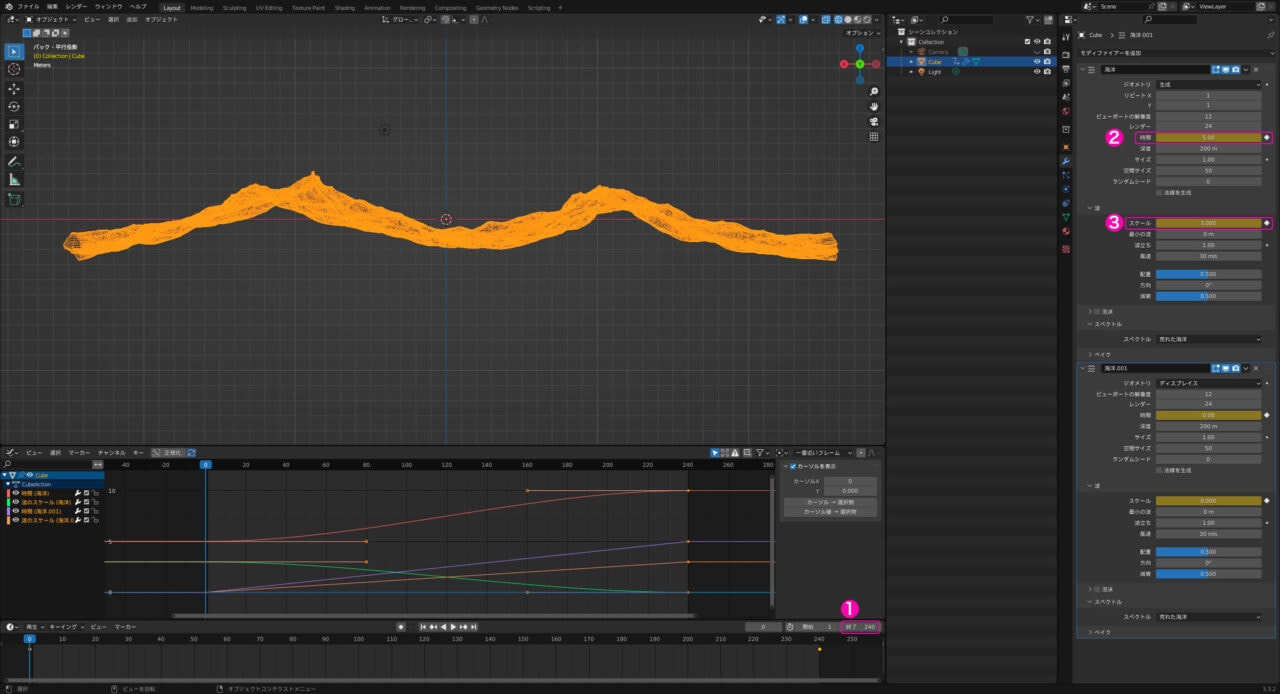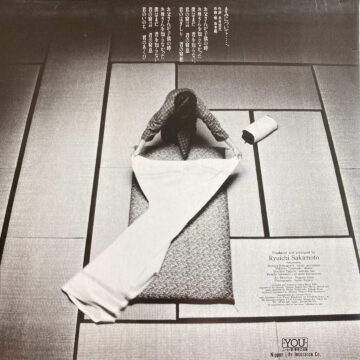水面にモノを浮かべると言っても今回は物理シミュレーションではなく、海洋モディファイアーによる水面の動きに自動的に追従するようにしてみます。
要は水面上のオブジェクトに対し、マニュアルではなく自動でアニメーションを付けることが目的です。
前回作ったループする水面を元に作業して行きます。
1. 全体のフレーム数を前回の24から、この例では240に増やします。
2〜5.『海洋』モディファイアーのアニメーションキーフレームを下記のように設定します。
| フレーム | 0 | 240 |
|---|---|---|
| 時間 | 5.00 | 10.00 |
| スケール | 3.000 | 0.000 |
| フレーム | 0 | 240 |
|---|---|---|
| 時間 | 0.00 | 5.00 |
| スケール | 0.000 | 3.000 |